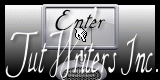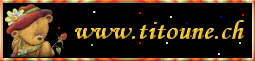Sweet Valentine

Puedes encontrar el tutorial original aqui
Merci Titoune de m'avoir autorisé à traduire tes tutoriels
Gracias Titoune por dejarme traducir tus tutoriales
Tanto el tutorial como su traducción están registrados en twi
Para su realización nos hará falta:
Material
Filtros:
Graphics plus / Cross shadow
Penta.com / Jeans
Encontrarás estos filtros aquí
Y también aquí
Abrir los tubes y la máscara en el Psp. Duplicarlos (Shift+D) y cerrar los originales
Tube usado "tubeclaudiaviza-mujer1880"
De Claudia Viza
El gif Cutie es una création desconocida
Los elementos de scrap usados son una creación de
Diana Créations
El Scrap completo "Sweet Valentine "
*** Nota ***
Este tutorial ha sido realizado en el sistema operativo Windows 7 (Seven)
La mayor parte de los filtros usados están importados en los Filtros Unlimited 2. Si trabajas este tutorial con los filtros no importados, es posible que los efectos queden muy diferentes
Si quieres puedes ayudarte de la regla para situarte en la realización del tutorial
Marcador (Arrastra con el raton)

Comencemos
No te olvides de guardar tu trabajo contínuamente
1.-
En la Paleta de Colores y Texuras colocar en Primer Plano el color #fff9fd
Y en Segundo Plano el color #f69ccb
2.-
Abrir una nueva imagen transparente de 750 x 600 pixeles
Selecciones_ Seleccionar todo
3.-
Activar la textura hearts-backgrounds
Edición_ Copiar
Edición_ Pegar en la selección
Selecciones_ Anular selección
4.-
Efectos_ Efectos de la Imagen_ Mosaico integrado
Angulo y Vertical_ Seleccionados
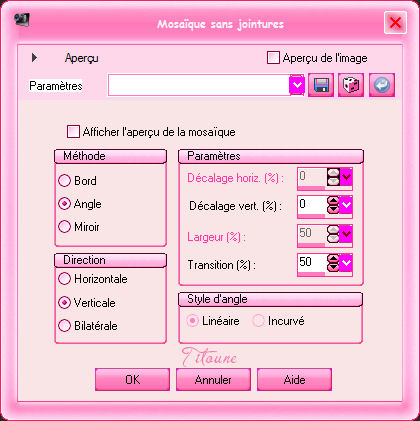
5.-
Activar el tube Element 46
Edición_ Copiar
Edición_ Pegar como nueva capa
Para el ejemplo
6.-
Ajustar_ Matiz y Saturación_ Colorear

No lo desplaces
7.-
Efectos_ Efectos 3D_ Sombra en el color #4b032d
2, 2, 20, 2
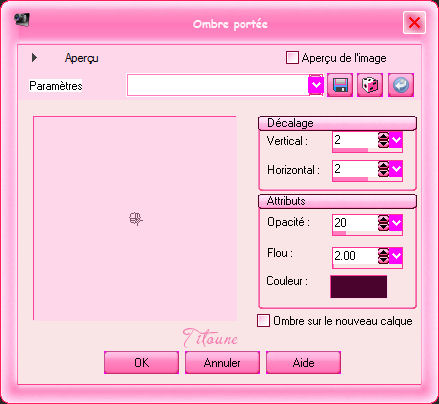
Repetir la sombra con los valores en negativo H & V -2
8.-
Capas_ Nueva capa de trama
Llenar con el color de Primer Plano
9.-
Capas_ Nueva capa de máscara_ A partir de una imagen
En la persiana elegir la mascara 2qk813l
Invertir valores de la máscara_ Seleccionado

Capas_ Fusonar grupo
10.-
Efectos_ Efectos 3D_ Sombra en el color #4b032d
3, 3, 30, 3
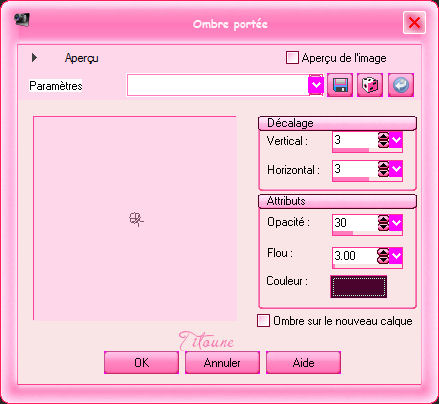
Repetir la sombra con los valores en negativo H & V -3
11.-
Activar el tube Element 6
Edición_ Copiar
Edición_ Pegar como nueva capa
12.-
Ajustar_ Matiz y Saturación_ Colorear
Mismos valores que la vez anterior
Desplazar ligeramente hacia abajo
13.-
En la paleta de capas colocar bajo la capa de la máscara
14.-
Efectos_ Efectos 3D_ Sombra en el color #4b032d
2_ 2_ 20_ 2
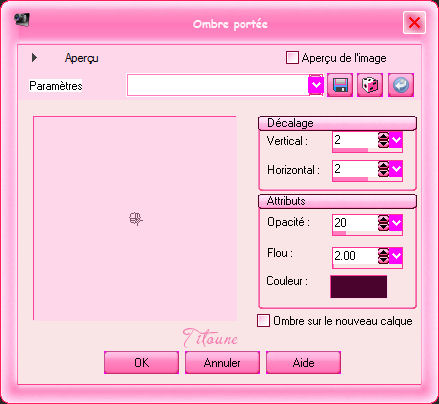
Repetir la sombra con los valores en negativo H & V -2
15.-
Activar el tube Element 19
Edición_ Copiar
Edición_ Pegar como nueva capa
Colocar en la parte de la derecha
Ver modelo original
16.-
Efectos_ Efectos 3D_ Sombra
Mismos valores que la vez anterior
17.-
Activar el tube Love text
Edición_ Copiar
Edición_ Pegar como nueva capa
18.-
Ajustar_ Matiz y Saturación_ Colorear
Mismos valores que la vez anterior
Colocar en la parte superior derecha
Ver modelo final
19.-
Efectos_ Efectos 3D_ Sombra
Mismos valores que la vez anterior
20.-
Activar el tube Element 41
Edición_ Copiar
Edición_ Pegar como nueva capa
Colocar en la parte superior izquierda
Ver modelo final
21.-
Capas_ Duplicar
Imagen_ Espejo
Imagen_ Voltear
Capas_ Fusionar hacia abajo
22.-
Efectos_ Efectos 3D_ Sombra
Mismos valores que la vez anterior
23.-
Activar el tube Element 2
Edición_ Copiar
Edición_ Pegar como nueva capa
24.-
Ajustar_ Matiz y Saturación_ Colorear
Mismos valores que la vez anterior
Colocar en la parte superior izquierda
Ver modelo final
25.-
Efectos_ Efectos 3D_ Sombra
Mismos valores que la vez anterior
26.-
Situaros en la capa superior en la pila de capas
Capas_ Nueva capa de trama
Selecciones_ Seleccionar todo
Llenar con el color #f69ccb
27.-
Efectos_ Complementos_ Graphics plus / Cross shadow
50 / 128
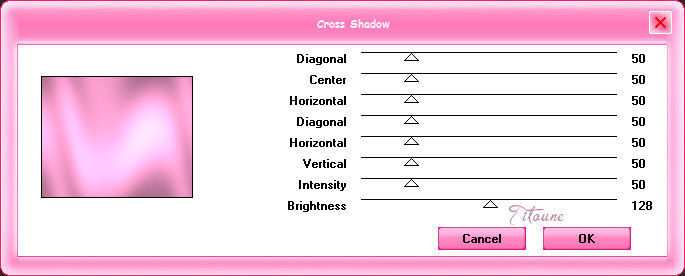
28.-
Selecciones_ Modificar_ Contraer_ 3 pixeles
Clic Delete en vuestro teclado
Selecciones_ Anular selección
29.-
Efectos_ Complementos_ Penta.com / Jeans
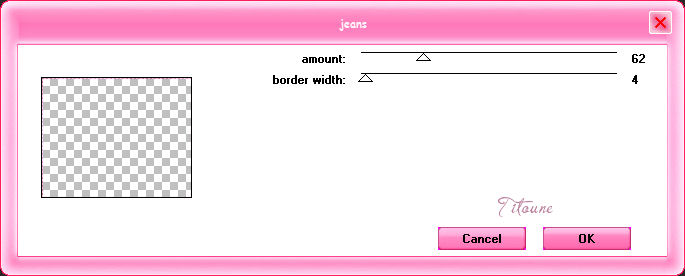
30.-
Efectos_ Efectos 3D_ Sombra en el color #4b032d
2, 2, 20, 2
Repetir la sombra con los valores en negativo H & V -2
31.-
Activar el tube que habéis elegido
Edición_ Copiar
Edición_ Pegar como nueva capa
32.-
Si es necesario redimensionar
En nuestro ejemplo al 55%
Todas las capas sin seleccionar
Imagen_ Espejo
Colocar en la paleta inferior izquierda
33.-
Efectos_ Efectos 3D_ Sombra
Mismos valores que la vez anterior
Firmar vuestro trabajo en nueva capa
Animación
Edición_ Copia fusionada
Abrir el programa Animation Shop
Edición_ Pegar como nueva animación
34.-
Edición_ Duplicar
Hasta obtener 7 imágenes
Edición_ Seleccionar todo
35.-
Abrir el gif cutie0(57)
Se compone de 14 imágenes, pero nos vamos a quedar con las 7 primeras
Edición_ Seleccionar todo
Edición_ Copiar
Regresar a vuestro trabajo
Edición_ Pegar en la imagen seleccionada
Colocar como en el modelo, o a vuestro gusto
36.-
Edición_ Seleccionar todo
Animación_ Propiedades de la imagen
Poner la velocidad en 20
37.-
Lanzar la animación
Si tu trabajo te gusta
Guardar en formato Gif
Hemos terminado nuestro trabajo
Espero que hayas disfrutado haciéndolo tanto como Titoune creándolo
Si tienes algún problema contacta con Titoune o en el correo de la web
El grupo PSP de Titoune
La Danse des Pinceaux
Titoune
Creado el 18 de Enero de 2012